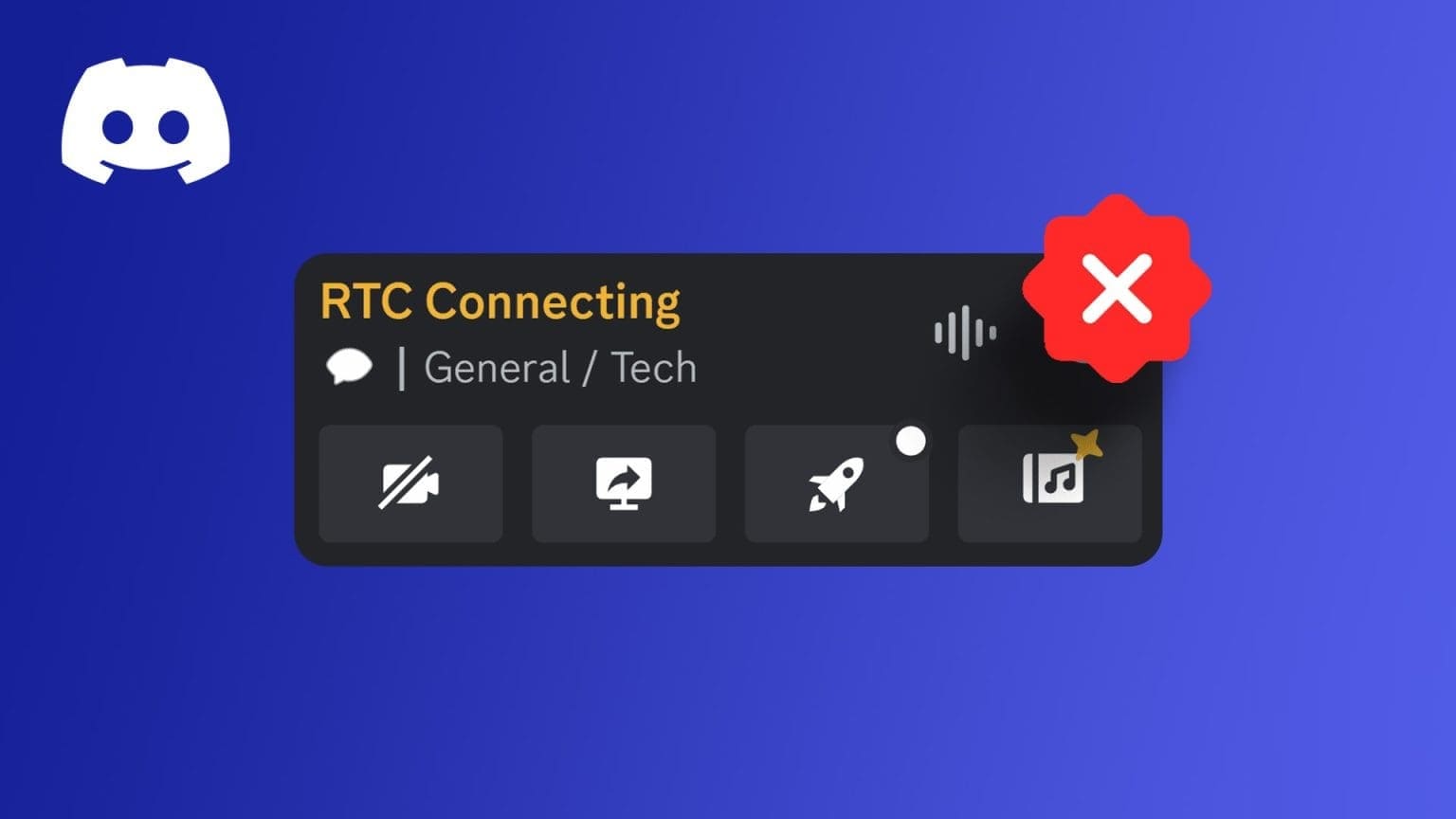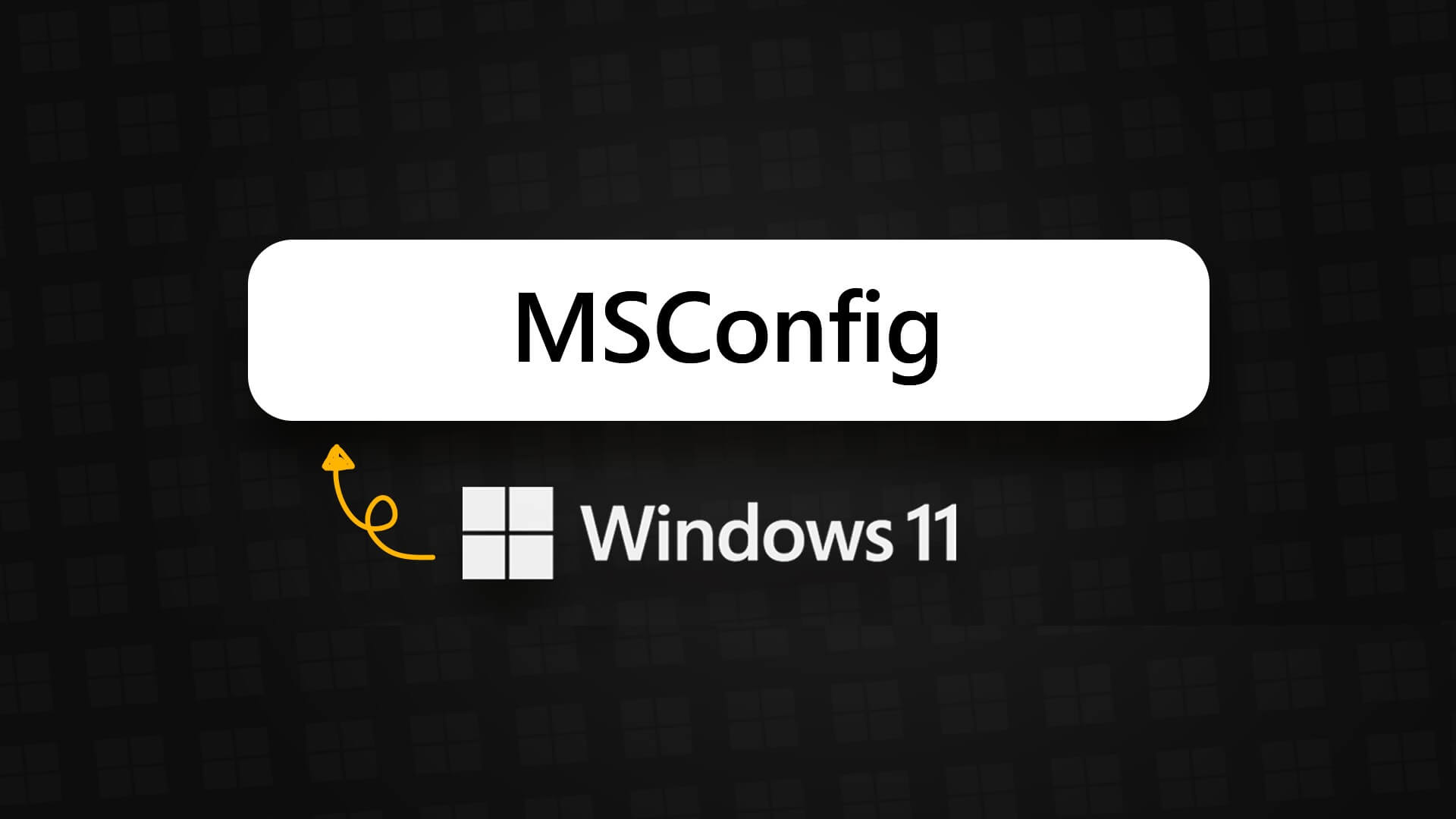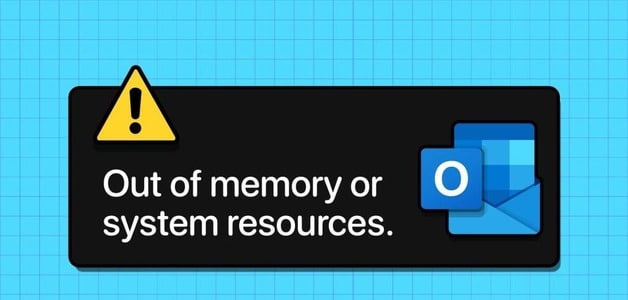Microsoft Edge tarayıcısını Windows 11'de yalnızca reklamları, afişleri ve diğer alakasız bilgileri almak için mi açtınız? Microsoft Edge'in bu şekilde çalışması gerekmiyor. PC'nizdeki Edge tarayıcısının saldırıya uğramış olma olasılığı yüksektir. Devam etmeden ve aramaya başlamadan önce بدائل Windows 11'de Microsoft Edge korsanlığını düzeltmek için aşağıdaki adımları izlemelisiniz.
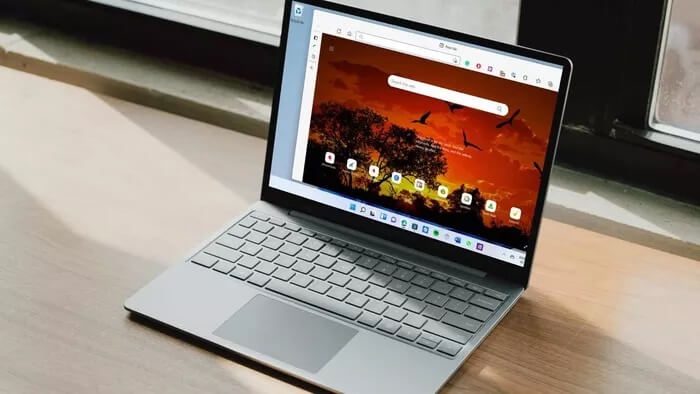
Microsoft Edge güvenli olsa da, rastgele veya şüpheli bir sayfayı ziyaret etmek arka plana bir komut dosyası veya kod yerleştirmiş olabilir. Windows 11'de saldırıya uğramış bir Microsoft Edge'i nasıl düzelteceğiniz aşağıda açıklanmıştır.
1. MICROSOFT EDGE başlangıç sayfasını sıfırlayın
Bilgisayar korsanları, tarayıcınızı ele geçirdikten sonra bağlı kuruluş bağlantılarını ve afiş reklamlarını gönderir. Ayrıca tarama deneyiminizi yavaşlatır. Aşağıdaki adımlar, sorunu gidermenize ve Windows 11'de Microsoft Edge'in denetimini geri almanıza yardımcı olacaktır.
Adım 1: Microsoft Edge tarayıcısını açın.
Adım 2: Üç nokta menüsüne tıklayın ve Ayarlar'a gidin.
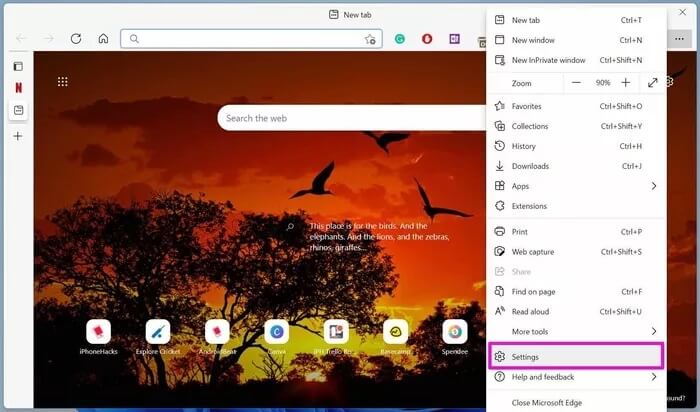
Aşama 3: Sol kenar çubuğundan Başlangıç, Giriş ve Yeni sekmelerini seçin.
Adım 4: Belirli bir sayfayı aç'ı seçin ve sayfanın web adresini yazın.
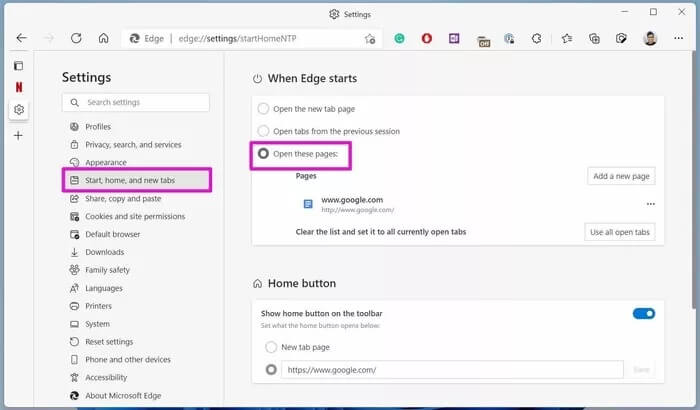
2. Edge Tarayıcı Uzantılarını Kaldırın
iken Tarayıcı eklentileri Edge tarama deneyimi için bir nimettir, ancak bazı kabuslara da yol açabilir. Kullanmakta olduğunuz bazı uzantıların eski olması veya iPhone'daki Edge'in en son sürümüyle uyumsuzluğa neden olması söz konusu olabilir.
Tarayıcı uzantıları, Edge tarama deneyiminize reklamlar ve diğer kötü amaçlı yazılımlar ekleyebilir. Bir ilaveyi belirtmek zor olabilir. Tarayıcınızdan tüm Microsoft Edge uzantılarını kaldırmanız veya devre dışı bırakmanız gerekir. İşte nasıl.
Adım 1: Microsoft Edge'i açın ve sağ üst köşedeki üç noktalı menüye tıklayın.
Adım 2: Eklentiler'i seçin.

Aşama 3: Tarayıcı uzantılarını devre dışı bırakabilir veya uzantıyı kaldırmak için "Kaldır"a tıklayabilirsiniz.
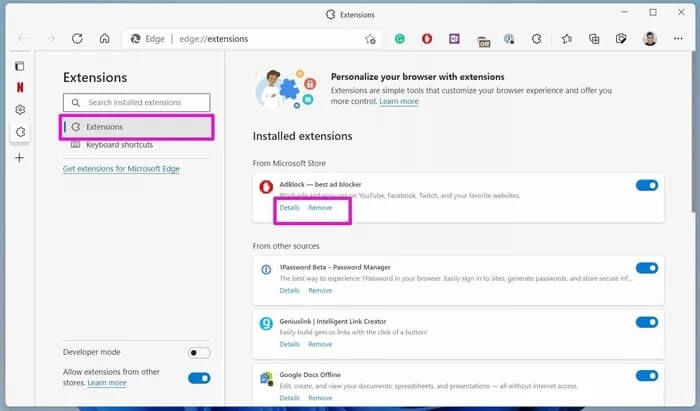
3. MICROSOFT EDGE Önbelleğini ve Geçmişini Temizleyin
Önbelleği, tanımlama bilgilerini ve geçmişi Microsoft Edge'den kaldırmak, kalan izleyicileri kaldırabilir. İşte nasıl yapılacağı.
Adım 1: Windows 11'de Microsoft Edge'i açın ve Ayarlar'a gidin.
Adım 2: Gizlilik, Arama ve Hizmetler'i seçin.
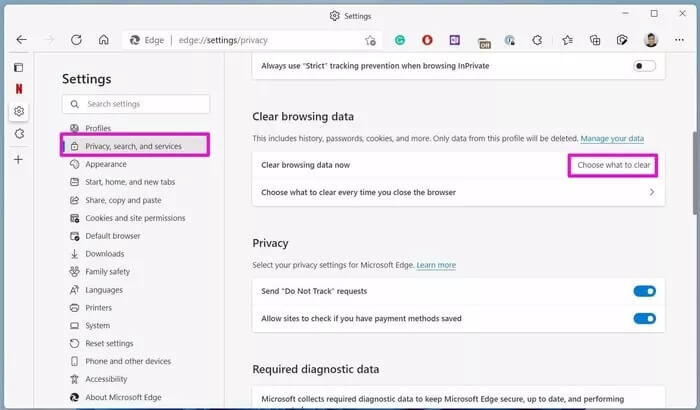
Aşama 3: Tarama verilerini temizle'den Temizlemek istediğinizi seçin'i seçin.
Adım 4: Tüm Zamanlar'ı seçin ve alttaki Şimdi Temizle'yi tıklayın.
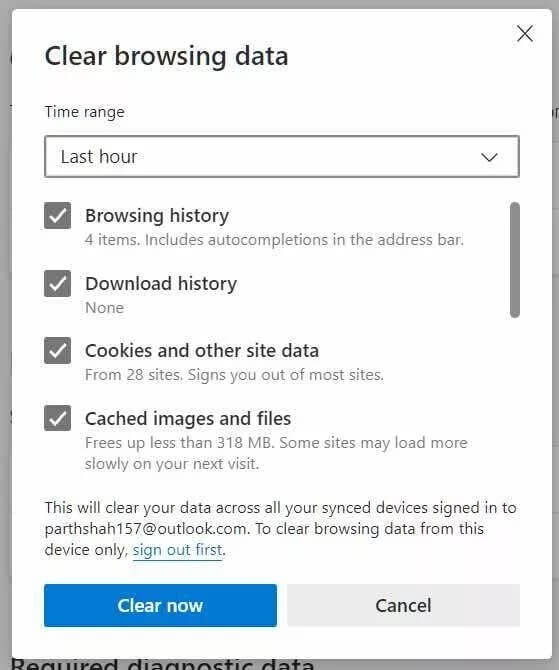
Microsoft Edge'i tamamen kapatın ve tarayıcıyı yeniden açın.
4. İstenmeyen sayfalar için konum iznini kaldırın
Web sitelerinin izin bildirimleri istemesi standart bir uygulamadır. Bu, web'den Gmail veya WhatsApp kullanırken faydalı olabilir.
Ancak, tüm web sitelerinden açılır pencereleri kabul edebilirsiniz. Bazı web siteleri, çok sayıda açılır pencere ve reklam almayı kabul etmeniz için sizi kandırabilir. Bu izni Edge ayarları menüsünden kaldırmanız gerekiyor. Aşağıdaki adımları izleyin.
Adım 1: Microsoft Edge ayarları menüsünü açın.
Adım 2: Yan menüden Çerezler ve Site İzinleri'ni seçin.
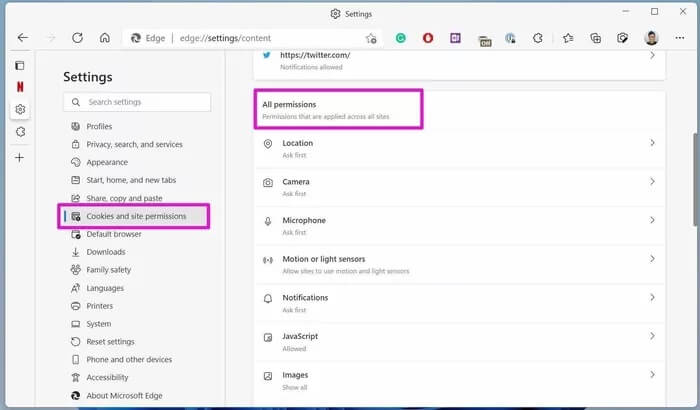
Aşama 3: Site izinleri menüsünden Bildirimler'i seçin.
Adım 4: Web sitesi adının yanındaki üç noktalı menüyü tıklayın ve Kaldır'ı seçin.
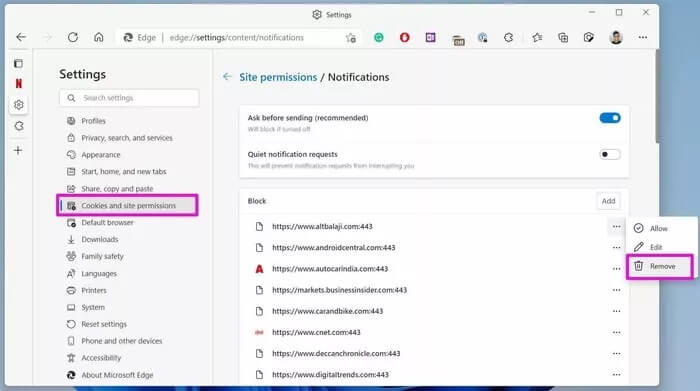
Tüm web siteleri için adımları tekrarlayın ve bildirimleri kaldırın.
5. Sekmeleri hızla kapatın
Web'den lisanssız yazılım veya medya dosyaları indirmeye çalışıyorsanız, bazı siteler pop-up'lar ve reklamlar pompalıyor olabilir. Microsoft Edge'deki geçerli sekmeyi hızla kapatmak için Ctrl + W kısayoluna basabilirsiniz.
Mümkünse, Windows 11'de Microsoft Store'dan uygulama indirmeyi deneyin. Önemli ölçüde yeniden tasarlandı ve şimdi en büyük uygulama adlarından bazılarını içeriyor.
6. WINDOWS GÜVENLİĞİ KULLANIN
Bilgisayarınızdaki bazı kötü amaçlı dosyalar Windows 11'de Microsoft Edge'i ele geçirmiş olabilir. Windows Güvenlik.
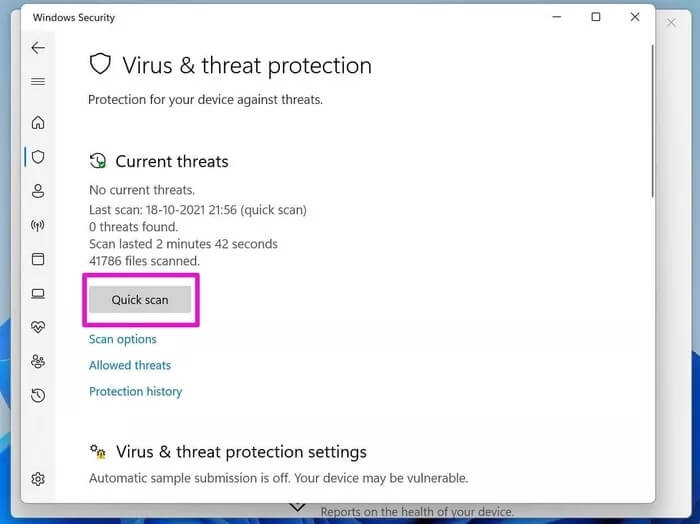
Windows tuşuna tıklayın ve Windows Güvenliği'ni arayın. Virüs ve tehdit korumasına gidin ve PC'nizde hızlı bir tarama çalıştırın.
7. Malwarebytes'i Kullanma
Windows Güvenliği işi bitirmezse, bilgisayarınızı taramak için Malwarebytes'i kullanabilirsiniz. Malwarebytes Personal'ı kontrol edebilir ve bilgisayarınıza indirebilirsiniz.
Yazılım, cihazınızdan kötü amaçlı yazılımları, virüsleri ve diğer tehditleri saniyeler içinde kaldırır ve gelecekteki enfeksiyonları gerçek zamanlı olarak durdurur. Aşağıdaki linkten programı inceleyiniz.
Windows için Malwarebytes'i indirin
WINDOWS 11'DE MICROSOFT EDGE KULLANIN
Yukarıdaki adımlar, sorunu gidermenize ve Windows 11'de Microsoft Edge korsanlığını düzeltmenize ve kontrolü yeniden kazanmanıza yardımcı olacaktır. Ardından, hatalı web sitelerini ziyaret etmemeye ve şüpheli bağlantılara tıklamamaya dikkat edin.